电脑关机关不了一直转圈怎么办 电脑正在关机一直转圈怎么回事
更新日期:2023-08-25 14:39:12
来源:网友投稿
手机扫码继续观看

昨天小编在关闭电脑的时候,电脑一直在转圈,就是关不了机,小编很是疑惑,便到网上搜集查阅了资料,才知道可能是最近安装了更新或者驱动程序错误所导致的,并且现在小编已经成功解决了这个问题,现在小编就用自己的win10系统电脑来为大家讲解解决方法。

电脑关机关不了一直转圈怎么办?
具体步骤如下:
1.关机或者登录系统一直转圈圈,这个时候强制关机,如此反复三次,直到屏幕显示进入自动修复模式;

2.单击【查看高级修复选项】;
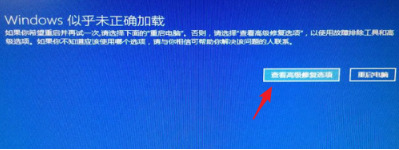
3.接着单击【疑难解答】;
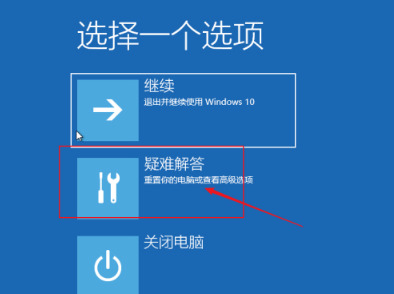
4.选择【高级选项】进入;
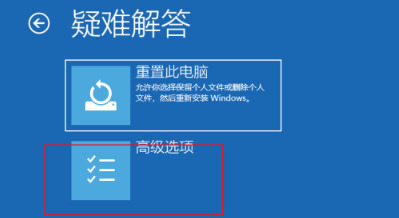
5.单击【启动设置】;
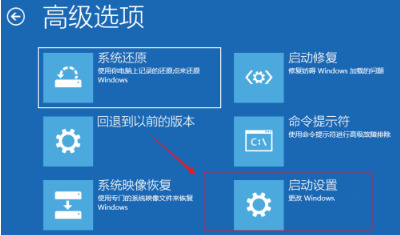
6.之后单击右下角的【重启】按钮;

7.然后电脑重启后出现启动设置界面,我们单击F4键即可进入安全模式;
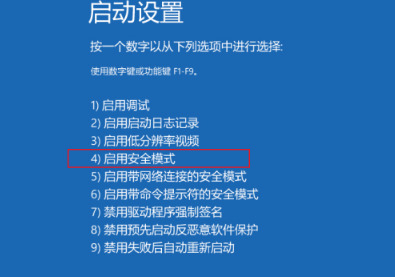
8.进入安全模式后,按win+r打开运行输入appwiz.cpl 回车确定;
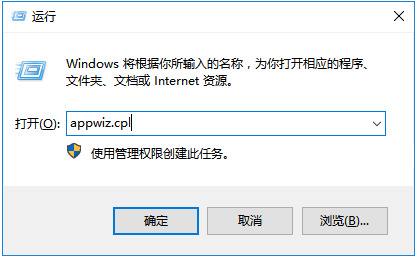
9.单击【查看已安装的更新】;
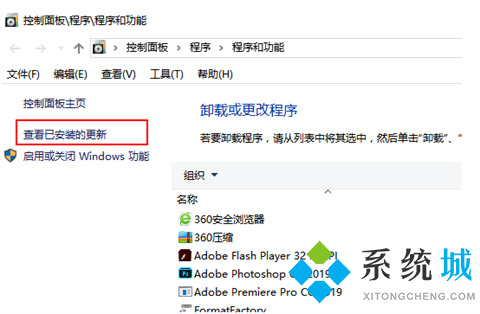
10.可以看到最近安装的更新,建议先卸载掉。如果是最近安装了驱动程序,根据实际情况卸载对应的程序。最后重启电脑就可以解决一直关机转圈圈的问题。
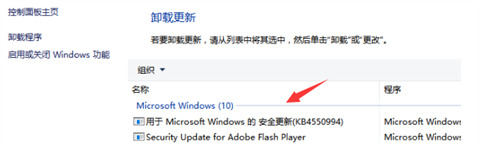
以上就是小编为大家带来的电脑关机关不了一直转圈的解决方法,希望能帮助到大家。
该文章是否有帮助到您?
常见问题
- monterey12.1正式版无法检测更新详情0次
- zui13更新计划详细介绍0次
- 优麒麟u盘安装详细教程0次
- 优麒麟和银河麒麟区别详细介绍0次
- monterey屏幕镜像使用教程0次
- monterey关闭sip教程0次
- 优麒麟操作系统详细评测0次
- monterey支持多设备互动吗详情0次
- 优麒麟中文设置教程0次
- monterey和bigsur区别详细介绍0次
系统下载排行
周
月
其他人正在下载
更多
安卓下载
更多
手机上观看
![]() 扫码手机上观看
扫码手机上观看
下一个:
U盘重装视频











